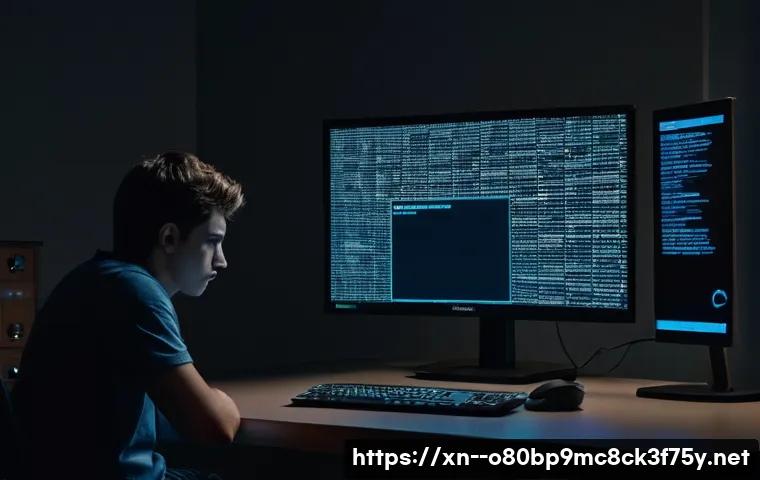어느 날 갑자기 컴퓨터를 켰는데, 익숙한 부팅 화면 대신 검은 화면에 하얀 글씨로 ‘A disk read error occurred’ 메시지가 뜬다면? 정말이지 심장이 덜컥 내려앉는 기분일 거예요. 저도 예전에 비슷한 경험을 했을 때, ‘아, 그동안 모아둔 내 소중한 자료들 다 날아가는 건가?’ 하는 생각에 등골이 오싹했거든요.

평소에 컴퓨터 관리에 자신이 있다고 생각했는데도 이런 갑작스러운 오류 앞에서는 속수무책이더라고요. 이런 상황은 단순히 컴퓨터 고장을 넘어, 우리의 디지털 삶에 큰 영향을 미치기 때문에 빠르게 원인을 파악하고 해결하는 것이 중요합니다. 특히 요즘처럼 디지털 데이터 의존도가 높은 시대에는 더더욱 그렇죠.
소중한 추억이 담긴 사진부터 업무 문서까지, 모든 것이 한순간에 사라질 수 있다는 생각만 해도 아찔합니다. 많은 분들이 이 문제로 밤잠을 설치셨을 텐데, 이제 더 이상 혼자 고민하지 마세요. 오늘은 이 골치 아픈 ‘A disk read error occurred’ 오류의 모든 것을 속 시원하게 파헤쳐 보고, 여러분의 컴퓨터를 다시 정상으로 되돌릴 수 있는 확실한 방법을 정확하게 알려드릴게요!
‘A disk read error occurred’ 이 경고, 대체 무슨 의미일까요?
컴퓨터를 켜자마자 검은 화면에 하얀 글씨로 “A disk read error occurred. Press Ctrl+Alt+Del to restart”라는 섬뜩한 메시지가 뜬다면, 아마 많은 분들이 저처럼 심장이 쿵 내려앉는 경험을 하셨을 거예요. 이 메시지는 말 그대로 ‘디스크를 읽는 과정에서 오류가 발생했다’는 뜻인데요, 컴퓨터가 부팅하는 데 필요한 운영체제나 필수 데이터를 하드디스크(HDD)나 솔리드 스테이트 드라이브(SSD)에서 제대로 읽어오지 못하고 있다는 신호입니다.
다시 말해, 컴퓨터의 뇌와 같은 저장 장치에 문제가 생겼다는 뜻이죠. 저도 예전에 비슷한 상황을 겪었을 때, 순간 ‘아, 그동안 쌓아온 소중한 사진들이랑 문서들이 다 날아가는 건가?’ 하는 생각에 식은땀이 줄줄 흘렀거든요. 단순히 재시작하라는 메시지이지만, 사실은 저장 장치 자체의 물리적인 손상이거나, 운영체제 파일의 손상, 부팅 섹터 오류 등 다양한 원인이 복합적으로 작용할 수 있답니다.
그래서 무턱대고 재시작만 반복한다고 해결되는 경우는 드물고, 오히려 상황을 더 악화시킬 수도 있어요. 이 오류는 우리가 예상치 못한 순간에 찾아와 우리의 소중한 데이터를 위협하는 불청객과도 같아서, 빠르게 원인을 파악하고 정확하게 대처하는 것이 무엇보다 중요하다고 제가 직접 경험으로 깨달았어요.
이 메시지, 도대체 무슨 뜻일까?
“A disk read error occurred”는 컴퓨터가 하드디스크나 SSD 같은 저장 장치에서 데이터를 읽어오는 데 실패했다는 것을 의미합니다. 컴퓨터는 부팅 시 운영체제(Windows 등)를 저장 장치에서 불러와야 하는데, 이 과정에서 문제가 생기면 더 이상 진행하지 못하고 이 오류 메시지를 띄우는 것이죠.
마치 책을 읽어야 하는데 책장이 찢어져서 다음 내용을 읽을 수 없는 상황과 비슷하다고 보시면 됩니다. 단순히 프로그램 오류가 아니라, 컴퓨터의 핵심 부품인 저장 장치와 관련된 문제일 가능성이 커서 더 큰 주의가 필요합니다.
주요 발생 원인 파헤치기: 하드웨어 vs. 소프트웨어
이 오류가 발생하는 원인은 크게 하드웨어적인 문제와 소프트웨어적인 문제로 나눌 수 있습니다. 하드웨어 문제로는 하드디스크나 SSD 자체의 고장, SATA 케이블 불량, 전원 공급 불안정, 심지어는 RAM 불량이나 메인보드 고장까지도 이어질 수 있습니다. 특히 물리적인 손상으로 저장 장치가 인식이 안 될 때 자주 나타나죠.
소프트웨어 문제로는 운영체제 파일 손상, 부팅 섹터(MBR) 손상, 바이오스(BIOS) 설정 오류 등이 대표적입니다. 윈도우 파일이 손상되거나, 부팅에 필요한 중요한 정보가 담긴 MBR 영역에 문제가 생기면 컴퓨터가 어디로 부팅해야 할지 몰라 헤매게 되면서 이 오류를 띄우게 되는 것이죠.
제 경험상 소프트웨어적인 문제는 비교적 쉽게 해결되는 경우가 많지만, 하드웨어적인 문제는 전문적인 진단과 부품 교체가 필요한 경우가 많았습니다.
갑작스러운 오류! 당황하지 말고 초기 대처법부터 차근차근
갑자기 컴퓨터가 멈추고 저런 끔찍한 오류 메시지를 마주하면 저처럼 머릿속이 새하얘지면서 뭘 해야 할지 막막해지기 마련입니다. 하지만 당황하지 않고 침착하게 초기 대처를 하는 것이 중요해요. 제가 처음 이 오류를 겪었을 때는 무작정 전원을 껐다가 켰다가만 반복했는데, 나중에 알고 보니 그렇게 급하게 재부팅만 하는 것이 오히려 저장 장치에 더 무리를 줄 수도 있다는 사실을 알게 되었어요.
가장 먼저 해볼 수 있는 것은 컴퓨터의 모든 전원을 차단하고 잠시 기다렸다가 다시 연결해보는 것입니다. 컴퓨터 내부의 잔류 전력을 제거하고 부품들을 초기화하는 효과가 있어서 가끔은 단순한 접촉 불량이나 일시적인 오류를 해결해주기도 하거든요. 그리고 혹시 최근에 새로운 하드웨어(예를 들어 그래픽카드나 외장하드)를 연결했거나 내부 부품을 건드렸다면, 그것이 원인일 가능성도 있으니 제거하거나 다시 제대로 연결해보는 것이 좋습니다.
제가 느낀 바로는 대부분의 문제는 아주 사소한 것에서 시작되는 경우가 많다는 거예요. 일단 간단한 조치부터 시작해서 범위를 좁혀나가는 것이 현명한 접근법이랍니다.
가장 먼저 시도해볼 안전한 방법들
우선 컴퓨터 본체의 전원을 완전히 끄고, 전원 케이블을 뽑아주세요. 그리고 잠시 기다린 후 다시 전원 케이블을 연결하고 컴퓨터를 켜보세요. 이 과정에서 본체 내부에 쌓여있던 잔류 전력이 방전되어 일시적인 오류가 해결될 수도 있습니다.
또한, 컴퓨터 내부에 연결된 SATA 케이블이나 전원 케이블이 헐거워져서 발생할 수도 있으니, 본체 내부를 열어 저장 장치(HDD/SSD)에 연결된 케이블들을 뺐다가 다시 단단히 꽂아주는 것도 좋은 방법입니다. 간혹 램(RAM)의 접촉 불량으로 인해 부팅 오류가 발생하기도 하므로, 램을 뺐다가 다시 장착해보는 것도 시도해볼 만합니다.
바이오스(BIOS) 설정 초기화는 어떨까?
만약 위 방법들로 해결되지 않는다면, 바이오스(BIOS/UEFI) 설정을 초기화해보는 것도 고려해볼 수 있습니다. 바이오스는 컴퓨터의 기본적인 입출력을 담당하는 펌웨어로, 부팅 순서나 하드웨어 인식과 관련된 중요한 설정들이 담겨 있습니다. 간혹 바이오스 설정이 꼬이거나 잘못 변경되어 디스크를 제대로 인식하지 못하는 경우가 발생하기도 합니다.
컴퓨터를 켜자마자 F2, Del 키 등을 연타하여 바이오스 설정 화면으로 진입한 후, ‘Load Optimized Defaults’ 또는 ‘Factory Reset’과 같은 메뉴를 찾아 설정을 초기화하고 저장한 후 재부팅해보세요. 이 방법은 잘못된 바이오스 설정으로 인한 문제를 해결하는 데 도움이 될 수 있습니다.
하드웨어 점검, 이게 진짜 원인일 수 있어요!
‘A disk read error occurred’ 메시지는 이름 그대로 ‘디스크’ 즉, 저장 장치에 문제가 생겼을 가능성이 가장 큽니다. 제가 예전에 비슷한 오류를 겪었을 때, 결국 원인은 오래된 SSD의 고장이었거든요. 그때는 단순히 소프트웨어 문제라고 생각해서 윈도우 재설치만 몇 번이나 시도했었는데, 결국 부품 자체에 문제가 있었다는 걸 알고 허탈했던 기억이 있습니다.
그래서 소프트웨어적인 접근 이전에 하드웨어 상태를 꼼꼼히 점검해보는 것이 중요해요. 특히 저장 장치와 관련된 케이블들은 겉보기엔 멀쩡해도 안에서 단선이 되거나 접촉 불량이 생기는 경우가 의외로 많답니다. 저는 그때 그 일을 계기로 컴퓨터 내부 청소할 겸 케이블들을 한 번씩 다 점검하고 다시 꽂는 습관을 들이게 됐어요.
이 과정이 번거로울 수도 있지만, 가장 확실하게 문제를 진단하고 해결할 수 있는 방법 중 하나라고 자신 있게 말씀드릴 수 있습니다. 또한, 메인보드나 파워서플라이 등 다른 부품의 문제로도 저장 장치가 제대로 작동하지 않을 수 있으니, 하나씩 꼼꼼하게 확인해보는 인내심이 필요합니다.
SSD/HDD 불량 확인 및 케이블 재연결
가장 먼저 의심해볼 것은 바로 저장 장치 자체의 고장입니다. SSD나 HDD는 소모품이기 때문에 수명이 다하거나 갑작스러운 충격 등으로 인해 손상될 수 있습니다. 만약 다른 컴퓨터가 있다면, 오류가 발생한 저장 장치를 그 컴퓨터에 연결하여 정상적으로 인식되는지 확인해볼 수 있습니다.
만약 다른 컴퓨터에서도 인식이 안 되거나 부팅 오류가 발생한다면, 저장 장치 자체의 불량일 가능성이 매우 높습니다. 또한, 저장 장치와 메인보드를 연결하는 SATA 데이터 케이블, 그리고 전원을 공급하는 SATA 전원 케이블이 제대로 연결되어 있는지 다시 한번 확인하고, 가능하다면 다른 케이블로 교체하여 테스트해보는 것이 좋습니다.
의외로 케이블 불량으로 인한 문제가 상당히 많습니다.
RAM (메모리) 문제도 의심해봐야 해요
간혹 RAM(램)의 문제로 인해 ‘A disk read error occurred’ 오류가 발생하는 경우도 있습니다. RAM은 운영체제가 동작하는 데 필요한 데이터를 임시로 저장하는 역할을 하는데, RAM에 문제가 생기면 시스템이 불안정해지고 저장 장치에서 데이터를 제대로 읽어오지 못할 수 있습니다.
컴퓨터 본체를 열어 램 모듈을 슬롯에서 분리한 후, 램 접촉면에 지우개 등으로 살살 문질러 접점의 이물질을 제거하고 다시 단단히 장착해보세요. 여러 개의 램을 사용하고 있다면, 하나씩만 장착하여 부팅을 시도해보는 방식으로 어떤 램에 문제가 있는지 확인해볼 수도 있습니다.
파워서플라이(PSU) 불량 가능성
파워서플라이(PSU)는 컴퓨터 각 부품에 전원을 공급하는 중요한 역할을 합니다. 만약 파워서플라이에 문제가 생겨 저장 장치에 충분한 전력이 공급되지 않으면, 저장 장치가 제대로 작동하지 못하고 이 오류를 발생시킬 수 있습니다. 오래된 파워서플라이거나 용량이 부족한 경우, 혹은 불량일 경우 이러한 문제가 발생할 수 있습니다.
만약 교체할 수 있는 다른 파워서플라이가 있다면 교체하여 테스트해보는 것이 가장 확실한 방법입니다.
소프트웨어 문제? 부팅 관련 설정 확인하기
하드웨어적인 점검을 다 해봤는데도 여전히 같은 오류가 발생한다면, 이제는 소프트웨어적인 문제에 초점을 맞춰볼 차례입니다. 특히 부팅 순서나 MBR(Master Boot Record) 손상 같은 문제는 겉으로 보기에 하드웨어 문제 같지만, 사실은 운영체제나 부팅 설정이 꼬여서 생기는 경우가 많아요.
저도 예전에 이런 경우 때문에 고생했는데, 결국은 바이오스에서 부팅 순서만 살짝 바꿔주니 거짓말처럼 문제가 해결되었던 경험이 있습니다. 그때 제가 얼마나 허탈하고 동시에 기뻤는지 몰라요. 이게 바로 컴퓨터 수리의 묘미인 것 같습니다.
사소한 설정 하나가 컴퓨터 전체를 멈추게 할 수도 있다는 사실이 놀랍죠. 그래서 당황하지 않고 차분하게 바이오스에 진입해서 설정을 확인해보는 것이 중요합니다. 이 과정에서 혹시 모를 추가적인 문제 발생을 막기 위해 제가 드릴 팁은, 변경하기 전에 현재 설정을 사진으로 찍어두는 거예요.
그래야 혹시 잘못 바꾸더라도 다시 되돌릴 수 있거든요.
부팅 순서 확인 및 수정
컴퓨터는 바이오스/UEFI 설정에 지정된 부팅 순서에 따라 저장 장치를 탐색하여 운영체제를 로드합니다. 만약 부팅 가능한 저장 장치보다 다른 장치(예: USB, CD/DVD 드라이브 등)가 먼저 설정되어 있거나, 부팅할 운영체제가 설치된 디스크가 제대로 설정되어 있지 않으면 이 오류가 발생할 수 있습니다.
컴퓨터를 켜자마자 바이오스/UEFI 설정 화면으로 진입하여 ‘Boot Order’ 또는 ‘Boot Priority’와 같은 메뉴에서 운영체제가 설치된 저장 장치(보통 Windows Boot Manager 또는 해당 SSD/HDD 이름)가 최상단에 있는지 확인하고, 필요하다면 순서를 변경하여 저장 후 재부팅해보세요.
MBR 손상 복구 시도
MBR(Master Boot Record)은 하드디스크의 첫 번째 섹터에 위치하며, 운영체제 부팅에 필요한 중요한 정보와 파티션 정보를 담고 있습니다. 만약 MBR이 손상되면 컴퓨터는 운영체제를 찾지 못하고 ‘A disk read error occurred’ 메시지를 띄우게 됩니다.
이 문제는 Windows 설치 미디어를 사용하여 복구할 수 있습니다. Windows 설치 USB/DVD로 부팅한 후, ‘컴퓨터 복구’ 옵션을 선택하여 ‘문제 해결’ -> ‘명령 프롬프트’로 진입합니다. 여기서 다음 명령어를 순서대로 입력하여 MBR을 복구할 수 있습니다.
| 명령어 | 설명 |
|---|---|
bootrec /fixmbr |
MBR을 새로 만듭니다. |
bootrec /fixboot |
새로운 부팅 섹터를 작성합니다. |
bootrec /scanos |
운영체제를 스캔합니다. |
bootrec /rebuildbcd |
부팅 구성을 다시 빌드합니다. |
이 명령어를 통해 MBR을 복구하면 부팅 문제가 해결되는 경우가 많습니다.
데이터 복구, 이젠 전문가에게 맡겨야 할 때

위에 알려드린 여러 방법들을 시도해봐도 여전히 ‘A disk read error occurred’ 오류가 해결되지 않는다면, 이제는 더 이상 혼자서 씨름하기보다는 전문가의 도움을 받는 것을 진지하게 고려해야 할 때입니다. 제가 예전에 이런 상황에서 무리하게 계속 시도하다가 결국 소중한 데이터를 영영 날려버릴 뻔한 아찔한 경험이 있거든요.
특히 저장 장치에서 ‘틱틱’거리는 소리가 나거나, 컴퓨터가 저장 장치를 아예 인식하지 못하는 경우에는 물리적인 손상일 가능성이 매우 높습니다. 이런 상황에서 계속 전원을 넣고 빼거나 복구 프로그램을 돌리는 것은 오히려 데이터 손상을 가속화시킬 수 있습니다. 경험 많은 전문가는 특수 장비와 기술을 통해 손상된 저장 장치에서 데이터를 복구해줄 수 있고, 정확한 원인을 진단하여 해결책을 제시해줄 수 있습니다.
물론 비용이 발생하지만, 내 소중한 추억과 자료들을 지키는 데는 아까워하지 말아야 할 투자라고 생각합니다.
혼자 해결하기 어렵다면, 전문가의 도움을!
하드웨어적인 고장이 확실하거나, 위에서 제시된 모든 해결책을 시도해도 문제가 해결되지 않는다면, 무리하게 계속 시도하기보다는 데이터 복구 전문 업체나 컴퓨터 수리점에 도움을 요청하는 것이 현명합니다. 특히 저장 장치에서 이상한 소리가 나거나 물리적인 손상이 의심되는 경우에는 절대로 전원을 인가하거나 복구를 시도하지 말고, 전문가에게 맡기는 것이 데이터 복구율을 높이는 가장 좋은 방법입니다.
전문가들은 특수 장비와 기술을 통해 손상된 저장 장치에서 데이터를 안전하게 추출하거나 복구해줄 수 있습니다.
미리미리 백업의 중요성
이번 기회를 통해 데이터 백업의 중요성을 다시 한번 상기하는 계기가 되었으면 좋겠습니다. ‘A disk read error occurred’ 오류는 언제 누구에게나 찾아올 수 있는 불청객과 같습니다. 소중한 사진, 중요한 업무 문서, 추억이 담긴 영상 등 우리의 디지털 자산은 한순간에 사라질 수 있습니다.
외장 하드디스크, 클라우드 서비스, USB 메모리 등 다양한 방법을 활용하여 평소에 중요한 데이터를 이중 삼중으로 백업해두는 습관을 들이는 것이야말로 가장 확실한 예방책이자 최고의 보험입니다. 저도 이 일을 겪은 후로는 중요한 자료는 무조건 클라우드에 올리고, 주기적으로 외장하드에도 백업하는 습관을 들이게 되었답니다.
미리미리 예방하자! 컴퓨터 건강 지키는 습관
한번 ‘A disk read error occurred’ 오류를 경험하고 나면, 다시는 이런 악몽을 겪고 싶지 않다는 생각이 간절해지실 거예요. 저도 그랬습니다. 그래서 그때부터 컴퓨터 관리에 더 신경 쓰게 되었는데, 확실히 사전에 예방하는 것이 나중에 문제가 생겨서 고치는 것보다 훨씬 시간과 비용을 아낄 수 있다는 걸 깨달았습니다.
마치 우리 몸 건강을 위해 정기적으로 검진받고 건강한 습관을 들이는 것과 비슷해요. 컴퓨터도 우리의 소중한 자산이기 때문에 꾸준한 관심과 관리가 필요합니다. 특히 저장 장치는 컴퓨터의 심장과 같으니 더욱 신경 써야 하겠죠.
제가 직접 해보니 몇 가지 습관만 잘 들여도 컴퓨터의 수명을 늘리고 오류 발생 가능성을 크게 줄일 수 있더라고요. 별거 아닌 것 같지만 이런 작은 노력들이 모여 나중에 큰 문제로 이어지는 것을 막아준답니다.
정기적인 디스크 검사와 최적화
윈도우에는 저장 장치의 오류를 검사하고 수정하는 도구가 내장되어 있습니다. 주기적으로 ‘내 PC’에서 해당 드라이브를 마우스 오른쪽 버튼으로 클릭한 후 ‘속성’ -> ‘도구’ 탭으로 이동하여 ‘오류 검사’를 실행해보세요. 이 과정에서 저장 장치의 물리적 또는 논리적 오류를 미리 감지하고 수정할 수 있습니다.
또한, SSD의 경우 트림(TRIM) 기능을 활성화하고, HDD의 경우 조각 모음(디스크 조각 모음 및 최적화)을 주기적으로 실행하여 저장 장치의 성능을 유지하고 수명을 연장할 수 있습니다.
안전한 종료와 전원 관리
컴퓨터를 사용할 때는 항상 ‘시작’ 메뉴를 통해 ‘종료’를 선택하여 시스템을 안전하게 종료하는 습관을 들이는 것이 중요합니다. 갑작스러운 전원 차단은 저장 장치에 손상을 주거나 운영체제 파일이 손상될 위험을 높입니다. 또한, 멀티탭을 사용할 때는 과부하가 걸리지 않도록 주의하고, 가능하면 무정전 전원 공급 장치(UPS)를 사용하여 갑작스러운 정전으로부터 컴퓨터를 보호하는 것도 좋은 예방책입니다.
저도 모르게 급하게 전원 버튼을 눌러 끄는 경우가 있었는데, 그때마다 ‘A disk read error occurred’가 머릿속을 스쳐 지나가며 섬뜩해지더라고요.
최종 해결! 윈도우 재설치, 마지막 희망
만약 위에 말씀드린 모든 방법들을 시도해도 ‘A disk read error occurred’ 오류가 계속 나타난다면, 이제는 윈도우 운영체제를 새로 설치하는 것을 고려해볼 때입니다. 물론 이 과정은 모든 데이터를 지우고 처음부터 다시 시작해야 하는 번거로움이 따르지만, 소프트웨어적인 문제로 인한 부팅 오류를 해결하는 가장 확실한 방법이기도 합니다.
저도 결국 마지막에는 윈도우를 다시 깔아서 해결했던 기억이 있는데, 마치 새 컴퓨터를 산 것처럼 깔끔하게 문제가 해결되어서 속이 다 시원했답니다. 하지만 윈도우 재설치 전에 반드시 필요한 모든 데이터는 백업해두셔야 합니다. 이 과정을 소홀히 했다가 소중한 자료를 영영 잃어버리는 경우가 부지기수거든요.
윈도우를 새로 깔면서 그동안 쌓였던 불필요한 파일들이나 꼬인 설정들이 정리되어 컴퓨터가 한층 더 쾌적해지는 부가적인 효과도 얻을 수 있어요.
윈도우 새로 설치하기 전에 고려할 점
윈도우 재설치는 저장 장치의 모든 데이터를 지우고 진행되므로, 재설치 전에는 반드시 중요한 개인 파일(문서, 사진, 동영상 등)을 외장하드나 클라우드 서비스에 백업해두어야 합니다. 또한, 윈도우 재설치용 USB 또는 DVD를 미리 준비해야 하며, 설치 과정에서 필요한 윈도우 제품 키를 미리 확인해두는 것이 좋습니다.
드라이버 설치를 위해 각 하드웨어 제조사 웹사이트에서 최신 드라이버를 미리 다운로드해두는 것도 재설치 후 번거로움을 줄이는 팁입니다.
클린 설치로 깨끗하게 다시 시작하기
Windows 설치 미디어로 부팅한 후, ‘지금 설치’를 선택하고 ‘사용자 지정: Windows 만 설치(고급)’ 옵션을 선택합니다. 이 과정에서 운영체제가 설치될 드라이브의 파티션을 모두 삭제하고 새로 만든 후 Windows 를 설치하면, 기존의 모든 데이터와 오류를 깨끗하게 지우고 새롭게 시작할 수 있습니다.
클린 설치는 컴퓨터의 전반적인 성능을 향상시키고, 잠재적인 소프트웨어 오류를 제거하는 가장 확실한 방법입니다.
글을마치며
여러분, 컴퓨터를 사용하다 보면 예상치 못한 문제에 부딪히기 마련이죠. 그중에서도 ‘A disk read error occurred’ 메시지는 정말이지 심장을 철렁하게 만드는 경고일 겁니다. 하지만 오늘 제가 알려드린 정보들을 통해 이 오류가 마냥 어려운 것만은 아니라는 점을 조금이나마 느끼셨기를 바랍니다.
중요한 건 당황하지 않고 차근차근 원인을 찾아 해결해나가는 침착함, 그리고 무엇보다 소중한 데이터를 지키기 위한 꾸준한 관심과 백업 습관이에요. 여러분의 컴퓨터 생활이 항상 평온하고 안전하기를 진심으로 바랍니다!
알아두면 쓸모 있는 정보
1. 데이터 백업은 선택이 아닌 필수! 아무리 강조해도 지나치지 않습니다. 중요한 파일들은 외장하드, 클라우드 등 최소 두 곳 이상에 주기적으로 백업해두는 습관을 들이세요. 나중에 후회하기 전에 미리미리 준비하는 것이 현명한 디지털 생활의 첫걸음이랍니다.
2. 컴퓨터 종료는 항상 ‘종료’ 버튼으로! 급하게 전원 코드를 뽑거나 강제 종료하는 습관은 저장 장치에 치명적인 손상을 줄 수 있습니다. 운영체제가 안전하게 모든 작업을 마무리하고 꺼질 수 있도록 충분한 시간을 주세요. 사소한 습관이 컴퓨터의 수명을 좌우합니다.
3. 정기적인 디스크 검사와 최적화는 컴퓨터의 건강을 지키는 비결입니다. 윈도우에 내장된 디스크 검사 기능을 활용하여 잠재적인 오류를 미리 감지하고 해결하세요. SSD는 트림 기능을, HDD는 조각 모음을 통해 항상 최적의 상태를 유지하는 것이 좋습니다.
4. 바이오스(BIOS/UEFI) 설정을 변경하기 전에는 반드시 휴대폰으로 사진을 찍어두는 습관을 들이세요. 혹시 잘못된 설정을 변경하더라도 원래대로 되돌릴 수 있는 ‘안전장치’가 되어줄 겁니다. 컴퓨터 설정은 생각보다 민감하니 신중한 접근이 필요합니다.
5. 모든 노력을 기울였는데도 문제가 해결되지 않거나, 저장 장치에서 이상한 소리가 난다면 전문가의 도움을 받는 것을 주저하지 마세요. 무리한 자가 수리는 오히려 더 큰 손상을 초래할 수 있습니다. 여러분의 소중한 데이터와 컴퓨터를 지키는 가장 확실한 방법은 전문가의 손길입니다.
중요 사항 정리
‘A disk read error occurred’ 오류는 대부분 저장 장치 불량, 케이블 연결 문제, 바이오스 설정 오류, 또는 운영체제 손상에서 비롯됩니다. 초기에는 전원 재연결, 케이블 확인, 바이오스 초기화 등 간단한 조치부터 시작해 볼 수 있습니다. 만약 하드웨어적인 문제, 특히 SSD나 HDD 고장이 의심된다면 전문가의 진단이 필수적이며, 무리한 시도는 데이터 복구율만 낮출 뿐입니다. 소프트웨어적인 문제의 경우, MBR 복구나 최후의 수단으로 윈도우 재설치를 고려해볼 수 있습니다. 이 모든 과정에서 가장 중요한 것은 바로 ‘데이터 백업’입니다. 언제든 발생할 수 있는 사고에 대비하여 평소에 중요한 자료들을 안전하게 보관하는 습관을 들이는 것이야말로 최고의 예방책이자 가장 현명한 대처 방안임을 잊지 마세요. 정기적인 컴퓨터 관리와 안전한 사용 습관이 여러분의 디지털 생활을 더욱 든든하게 지켜줄 것입니다.
자주 묻는 질문 (FAQ) 📖
질문: “A disk read error occurred” 오류는 도대체 뭔가요? 그리고 왜 갑자기 제 컴퓨터에 나타나는 걸까요?
답변: 이 오류 메시지는 말 그대로 컴퓨터가 하드 디스크(HDD)나 솔리드 스테이트 드라이브(SSD) 같은 저장 장치에서 운영체제나 필요한 파일을 제대로 읽지 못할 때 나타나는 현상이에요. 마치 도서관에서 책을 찾으려는데, 그 책이 찢어져 있거나 아예 없는 것과 비슷하다고 할 수 있죠.
주로 컴퓨터를 켜는 부팅 과정에서 많이 마주하게 되는데, 까만 화면에 흰 글씨로 이 메시지가 뜨면 정말 아찔합니다. 저도 예전에 급한 작업 중에 이 화면을 마주하고는 심장이 쿵 내려앉았던 기억이 생생하네요. 가장 흔한 원인은 바로 저장 장치 자체의 문제입니다.
오랫동안 사용해서 노후화되거나 물리적인 충격, 또는 예기치 않은 전원 문제로 인해 저장 장치에 손상이 생길 수 있어요. ‘배드 섹터’라고 불리는 손상된 영역이 생기면 컴퓨터는 그 부분을 읽지 못하고 오류를 뿜어내는 거죠. 또한, 저장 장치와 메인보드를 연결하는 케이블이 헐거워지거나 손상되었을 때도 이런 문제가 발생할 수 있습니다.
제가 직접 겪어보니, 의외로 간단하게 케이블 문제인 경우도 있더라고요. 엉뚱하게 BIOS(바이오스) 설정이 잘못되어 부팅 순서가 틀어졌거나, 운영체제 파일 자체가 손상되었을 때도 이 오류가 뜨곤 합니다. 특히 윈도우 업데이트나 갑작스러운 시스템 종료 이후에 이런 문제가 생기는 경우도 많으니, 너무 놀라지 마세요.
원인은 다양하지만, 결국은 컴퓨터가 “나 지금 중요한 데이터를 못 읽겠어!”라고 소리치는 것이라고 이해하시면 됩니다.
질문: 혼자서 이 “A disk read error occurred” 오류를 해결할 수 있는 방법은 없을까요? 어떤 걸 먼저 시도해봐야 할까요?
답변: 물론이죠! 당장 서비스센터로 달려가기 전에 집에서 직접 시도해볼 수 있는 몇 가지 방법들이 있습니다. 제가 직접 해보고 효과를 본 방법들도 있으니, 차근차근 따라 해보세요.
첫 번째는 ‘케이블 점검’입니다. 의외로 허무하게 해결되는 경우가 많은데요. 컴퓨터 본체 옆 덮개를 열고, 하드 디스크나 SSD에 연결된 SATA 케이블과 전원 케이블이 헐거워져 있진 않은지, 혹시 접촉 불량은 아닌지 확인해보세요.
한번 뺐다가 다시 단단히 끼워주는 것만으로도 해결될 때가 있습니다. 두 번째는 ‘BIOS 설정 확인’이에요. 컴퓨터를 켰을 때, 제조사 로고가 뜨는 순간 Delete 키나 F2 키(제조사마다 다름)를 연타해서 BIOS 설정 화면으로 들어가세요.
거기서 ‘Boot’ 메뉴를 찾아 부팅 순서가 올바르게 되어 있는지 확인하는 겁니다. 보통 운영체제가 설치된 하드 디스크나 SSD가 1 순위로 되어 있어야 해요. 만약 USB나 다른 장치가 먼저 되어 있다면 순서를 바꿔주세요.
가끔 새로운 부품을 장착하거나 하면 BIOS 설정이 초기화되면서 부팅 순서가 꼬이는 경우가 있거든요. 세 번째는 ‘메모리 점검’입니다. 램(RAM)에 문제가 생겨도 디스크 오류와 비슷한 증상이 나타날 수 있습니다.
본체 내부의 램을 한번 뺐다가 지우개 같은 걸로 금속 접촉 부분을 살살 문질러 닦아주고 다시 끼워보세요. 램이 여러 개라면 하나씩만 끼워보면서 어떤 램이 문제인지 파악하는 방법도 있습니다. 마지막으로, 정말로 운영체제 파일 손상이 의심된다면 ‘윈도우 설치 미디어’를 이용해 시동 복구를 시도해볼 수 있습니다.
다른 컴퓨터로 윈도우 설치 USB를 만들어서 컴퓨터에 연결하고 부팅한 다음, ‘컴퓨터 복구’ 옵션을 선택해서 시스템 복원이나 시동 복구를 진행해보는 거죠. 이건 조금 더 고급 과정이지만, 따라 할 수 있다면 큰 도움이 될 수 있습니다. 저도 이 방법으로 여러 번 위기에서 벗어난 경험이 있어요.
하지만 이 모든 시도에도 불구하고 해결되지 않는다면, 그때는 전문가의 도움을 받는 것이 현명합니다.
질문: 만약 제 컴퓨터가 “A disk read error occurred” 오류 때문에 아예 부팅이 안 되고, 안에 중요한 자료들이 너무 많은데, 이 자료들을 살릴 방법은 없을까요?
답변: 아, 정말 마음 아픈 상황이죠. 저도 비슷한 경우에 ‘내 소중한 사진들, 프로젝트 파일들 다 날아가면 어쩌지?’ 하고 발만 동동 굴렀던 적이 있습니다. 컴퓨터가 부팅조차 안 된다면 패닉에 빠지기 쉬운데요, 하지만 너무 절망하지 마세요!
중요한 데이터는 충분히 살려낼 가능성이 높습니다. 가장 먼저 고려해야 할 것은 바로 ‘데이터 복구 전문 업체’의 도움을 받는 것입니다. 일반 사용자가 고장 난 저장 장치에서 데이터를 직접 복구하려고 시도하는 것은 오히려 데이터를 영구적으로 손상시킬 위험이 매우 큽니다.
저는 이런 상황에서는 괜히 혼자 시도하다가 더 큰 손해를 보는 것보다, 전문 지식과 장비를 갖춘 전문가에게 맡기는 것이 시간과 비용을 절약하는 길이라고 생각해요. 그들은 특수 장비를 사용해서 손상된 하드 드라이브나 SSD에서 데이터를 안전하게 추출해낼 수 있습니다. 물론 비용이 발생하지만, 소중한 추억이나 업무 자료의 가치를 생각하면 충분히 투자할 만한 가치가 있다고 봅니다.
만약 저장 장치가 물리적으로 심하게 손상된 것이 아니라 단순히 배드 섹터나 논리적인 오류라면, 전문 복구 프로그램이나 리눅스 부팅 디스크 등을 이용해서 데이터를 임시로 다른 저장 장치로 옮기는 방법도 있습니다. 하지만 이 역시 어느 정도 컴퓨터 지식이 있어야 하고, 잘못하면 더 큰 문제를 일으킬 수 있으니 신중해야 합니다.
가장 좋은 예방책은 사실 평소에 중요한 데이터를 주기적으로 백업해두는 습관입니다. 클라우드 서비스나 외장 하드 드라이브에 이중, 삼중으로 백업해두면 이런 비상 상황이 닥쳐도 한결 마음이 편하죠. 저도 이 일을 겪고 나서부터는 백업의 중요성을 뼈저리게 느끼고 매주 중요한 자료들을 따로 보관하고 있습니다.
만약 지금 이 글을 읽고 계신 분들 중에 백업을 미루고 계셨다면, 이번 기회에 꼭 실천해보시길 강력히 권합니다. 소 잃고 외양간 고치는 것보다, 미리미리 대비하는 것이 훨씬 중요하니까요!